Comment limiter le nombre de soumissions sur les formulaires WordPress ?
Publié: 2022-06-06Vous vous demandez comment limiter la soumission de formulaires dans les formulaires WordPress ? Alors, cet article est fait pour vous.
Si vos entrées de formulaire encombrent votre tableau de bord WordPress, vous souhaiterez peut-être limiter le nombre de soumissions que vous recevez pour le formulaire. Et si on vous disait que c'est super facile avec un plugin WordPress comme Everest Forms ?
Everest Forms vous permet de limiter les entrées de formulaire inutiles de 6 manières différentes. Ainsi, vous apprendrez à utiliser ce plugin pour limiter la soumission de formulaire WordPress dans cet article.
Alors, assurez-vous de lire jusqu'à la fin.
Pourquoi restreindre les entrées de formulaire dans WordPress ?
Un site Web peut recevoir un nombre considérable d'entrées de formulaire via ses formulaires frontaux. Souvent, vous n'avez pas besoin de toutes les entrées. Ils finissent par encombrer votre tableau de bord WordPress.
Ainsi, la principale raison de restreindre les entrées de formulaire est d'éviter que des entrées inutiles n'occupent l'espace de votre site Web.
Ainsi, en limitant les soumissions de formulaires dans WordPress, vous pouvez :
- Limitez le nombre de candidats postulant via un formulaire de candidature sur votre site.
- Planifiez la mise en ligne d'un formulaire d'inscription à un événement pour limiter le nombre total de participants.
- Ciblez le groupe démographique préféré dans vos formulaires WordPress en limitant les soumissions des utilisateurs d'un pays spécifique.
- Définissez une certaine date ou période pour que vos utilisateurs passent des commandes via un formulaire de commande sur votre site.
Les possibilités sont infinies lorsqu'il s'agit de limiter les entrées de formulaire. Cela dit, il est temps d'apprendre à limiter le nombre de soumissions de formulaires dans WordPress.
Comment limiter le nombre de soumissions sur les formulaires WordPress ?
Eh bien, vous trouverez pas mal de plugins pour vous aider à restreindre les soumissions de formulaires. Cependant, notre choix est l'incroyable plugin Everest Forms.
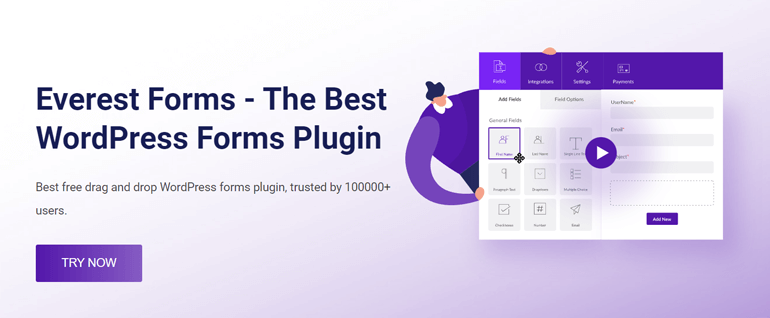
Ce plugin de création de formulaire populaire a tout pour plaire. Une interface glisser-déposer, des modèles prêts à l'emploi et des paramètres adaptés aux débutants.
Plus important encore, il propose une large sélection d'extensions premium, dont l'un est le module complémentaire Form Restriction. À l'aide de ce module complémentaire, vous pouvez limiter les réponses au formulaire en fonction du nombre d'entrées, du statut de connexion de l'utilisateur, du pays, des périodes spécifiques, etc.
C'est pourquoi nous utiliserons Everest Forms pour démontrer le processus étape par étape de limitation des soumissions de formulaires WordPress. Commençons!
1. Installez Everest Forms Pro et le module complémentaire de restriction de formulaire
Tout d'abord, vous devez installer Everest Forms Pro sur votre site Web. En effet, le module complémentaire Form Restriction n'est accessible que via la version premium d'Everest Forms.
Consultez notre article sur l'installation correcte d'Everest Forms Pro et configurez rapidement le plugin sur votre site.
Une fois cela fait, accédez à Everest Forms >> Modules complémentaires dans votre tableau de bord WordPress.
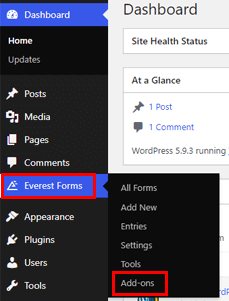
Faites défiler vers le bas pour trouver le module complémentaire Form Restriction et cliquez sur son bouton Installer le module complémentaire. N'oubliez pas de l' activer juste après.

Maintenant, votre site Web dispose du plug-in principal Everest Forms, Everest Forms Pro et du module complémentaire Form Restriction. Avec cela, vous êtes prêt pour la prochaine étape.
2. Créer un nouveau formulaire avec Everest Forms
Ensuite, vous aurez besoin d'un formulaire dans lequel vous pourrez restreindre les soumissions de formulaires. Alors, créons un simple formulaire de contact pour l'instant.
Accédez à Everest Forms >> Ajouter nouveau dans votre tableau de bord WordPress.
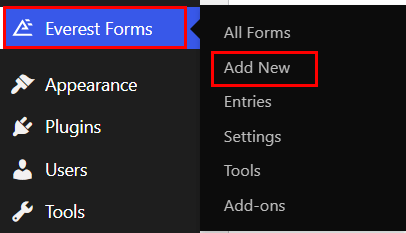
Vous pouvez soit utiliser l'un des modèles préconçus disponibles, soit créer un formulaire à partir de zéro. Ici, commençons à partir de zéro .
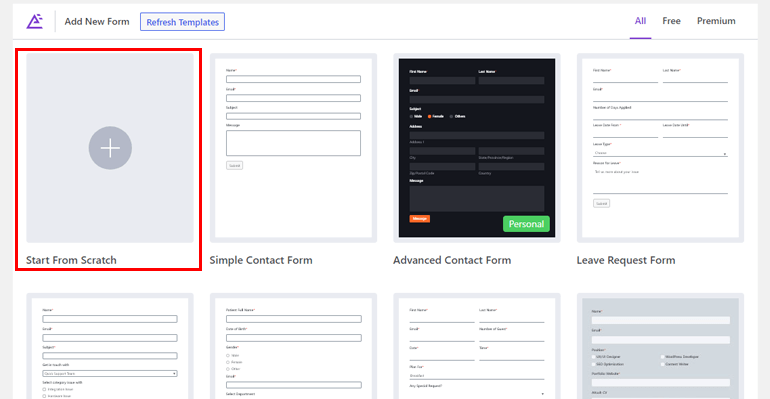
Donnez un nom à votre formulaire et cliquez sur Continuer .
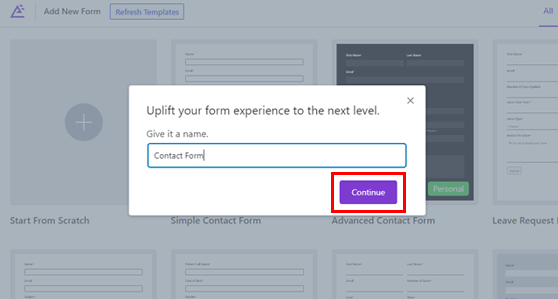
Cela ouvre le générateur de formulaire avec tous les champs disponibles et leurs paramètres sur la gauche.
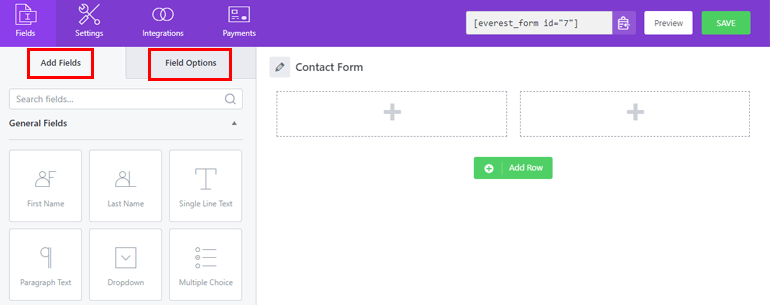
Faites simplement glisser les champs et déposez-les dans le formulaire à droite.
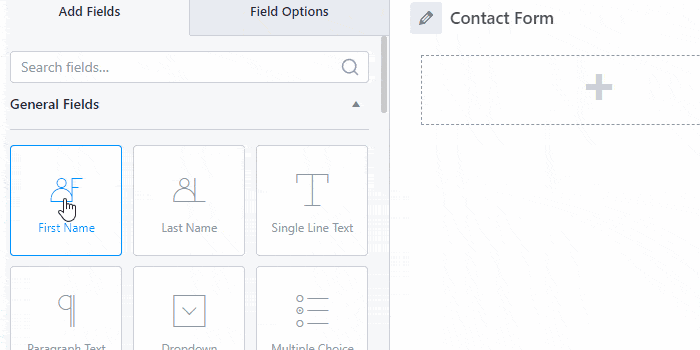
Vous pouvez ajouter autant de lignes et de champs que nécessaire pour votre formulaire. Vous pouvez également personnaliser chaque champ de formulaire à partir de ses options de champ .
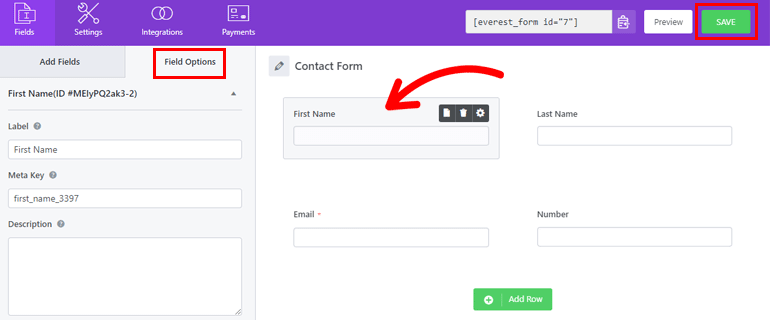
Vous n'avez qu'à cliquer sur le champ, et cela ouvrira les options de champ dans le panneau de gauche. À partir de là, vous pouvez personnaliser le Label , la Description , les Classes CSS et plus encore pour le champ.
Une fois que vous avez terminé, n'oubliez pas d'enregistrer les modifications.
Si vous avez besoin d'un guide plus détaillé, consultez notre blog sur la façon de créer un formulaire de contact dans WordPress.
Si ce n'est pas le cas, vous pouvez passer à l'étape suivante, c'est-à-dire limiter les entrées de formulaire dans le formulaire.
3. Limitez le nombre d'entrées de formulaire
Voici la partie la plus cruciale. Avec l'ajout du module complémentaire Form Restriction à votre site Web, vous disposez de 6 options pour limiter les soumissions de formulaires dans Everest Forms.
Ainsi, vous pouvez en fait restreindre les réponses aux formulaires de 6 manières distinctes. Nous allons passer en revue chacun d'eux en détail ci-dessous.
6 façons simples de limiter les soumissions de formulaires
Après avoir terminé la création d'un formulaire personnalisé, vérifiez le haut du générateur de formulaires. Vous verrez l'onglet Paramètres qui vous permet de modifier les paramètres de formulaire individuels.
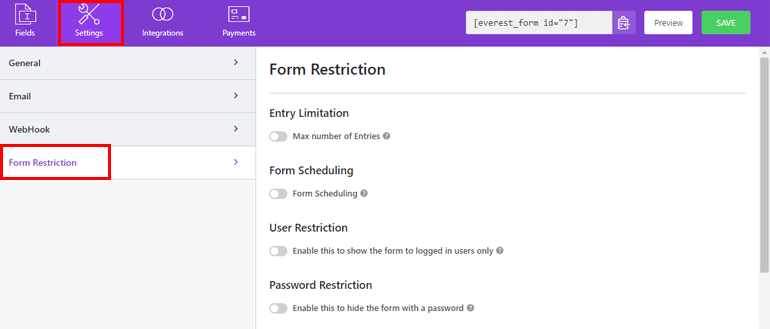
Ici, ouvrez les paramètres de restriction de formulaire . Il se compose de 6 options de restriction de formulaire distinctes pour votre formulaire.
I. Définir le nombre maximum d'entrées autorisées
La première façon de limiter les réponses aux formulaires dans WordPress consiste à définir le nombre maximum d'entrées autorisées pour un formulaire.
C'est aussi simple que d'activer l'option Limitation d'entrées et de définir le nombre maximum d'entrées. En outre, vous pouvez choisir si la limite d'entrée maximale est pour un jour, une semaine, un mois, une année ou un total d'entrées.
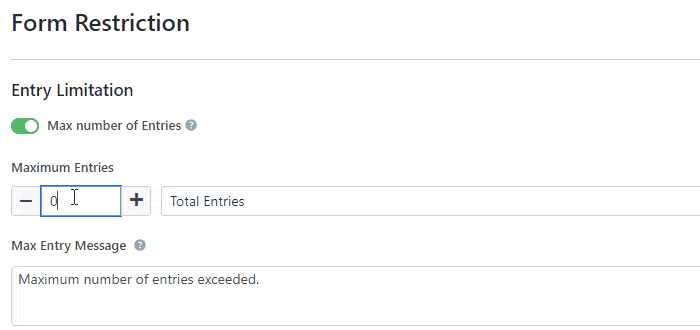
De plus, vous pouvez modifier le message Max Entry . Un formulaire qui a atteint sa limite affiche ce message lorsqu'un utilisateur essaie de remplir le formulaire.

II. Fixez une date limite pour votre formulaire
Vient ensuite la planification des formulaires . Vous pouvez programmer le formulaire en fonction des jours de la semaine, des dates et des heures spécifiques lorsque vous activez cette option.
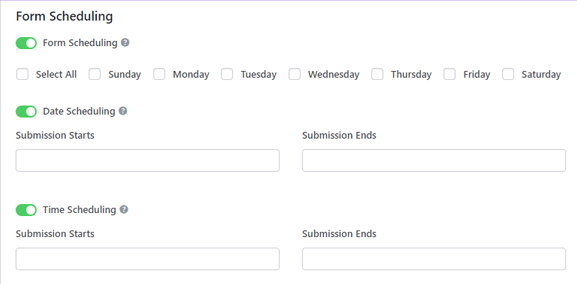
Par conséquent, vous pouvez choisir les jours où vous souhaitez que le formulaire soit en ligne sur votre site.
Vous pouvez également définir la date de début et la date de fin d'un formulaire. Cela garantira que le formulaire est accessible aux utilisateurs uniquement pendant cette période.
De même, Time Scheduling vous permet de rendre le formulaire à remplir uniquement pendant vos heures définies.
Après avoir configuré les horaires, vous pouvez modifier le message d'attente de formulaire et le message d'expiration du formulaire . Ils s'affichent respectivement lorsque le formulaire n'est pas encore ouvert et lorsqu'il atteint son échéance.
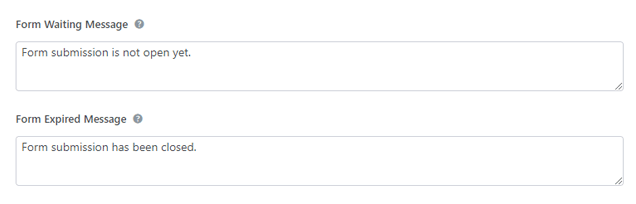
III. Restreindre les utilisateurs en fonction du statut de connexion de l'utilisateur
Everest Forms vous permet de restreindre un formulaire aux utilisateurs en fonction de leur statut de connexion. Ainsi, lorsque vous activez l'option Restriction utilisateur , seuls les utilisateurs connectés pourront remplir et soumettre le formulaire.
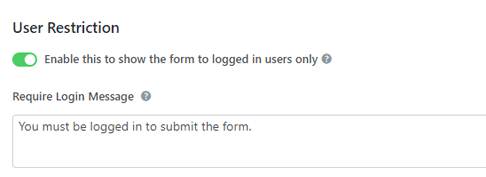
En outre, vous pouvez ajouter un message Exiger une connexion pour les utilisateurs qui ne sont pas connectés.
IV. Restreindre le formulaire avec un mot de passe
Une autre façon de limiter les entrées sur les formulaires WordPress consiste à appliquer le formulaire avec un mot de passe. Ainsi, seuls les utilisateurs disposant du mot de passe peuvent remplir et soumettre le formulaire.
Pour ce faire, activez l'option de restriction de mot de passe pour le formulaire. Ensuite, entrez votre mot de passe souhaité dans le champ Mot de passe. Les utilisateurs disposant de ce mot de passe peuvent remplir le formulaire.
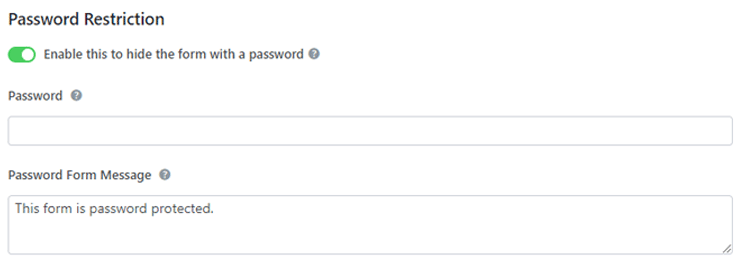
Ensuite, vous pouvez modifier le message du formulaire de mot de passe qui s'affiche lorsqu'un utilisateur sans mot de passe tente d'accéder au formulaire.
V. Refuser les soumissions vides
Avec l'option de soumission de formulaire , vous pouvez éviter que des soumissions vides n'encombrent vos entrées de formulaire. Cela signifie que les utilisateurs qui ont laissé tous les champs de formulaire vides ne pourront pas soumettre le formulaire.
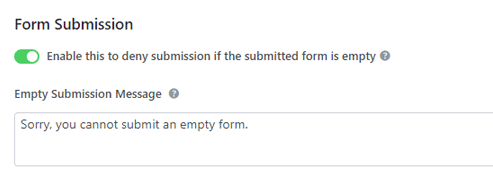
Tout ce que vous avez à faire est de l'activer et de définir le message de soumission vide .
VI. Restreindre les entrées de formulaire par pays
Enfin, le module complémentaire Form Restriction vous permet de refuser les réponses aux formulaires des utilisateurs d'un pays particulier.
Pour cela, activez l'option Form Restriction by Country et choisissez un pays que vous souhaitez restreindre.
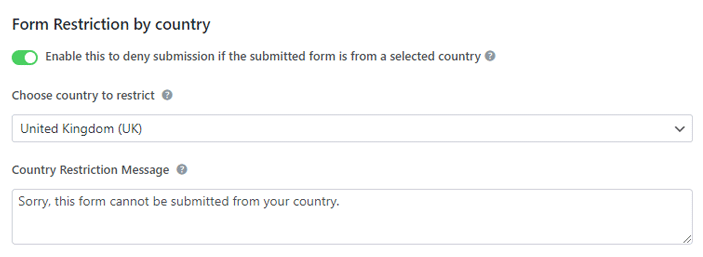
De plus, vous pouvez définir le message de restriction de pays qui apparaît lorsque les utilisateurs essaient de remplir le formulaire à partir du pays restreint.
4. Configurer les paramètres de formulaire individuels
Après avoir limité la soumission du formulaire, vous devez configurer quelques paramètres supplémentaires.
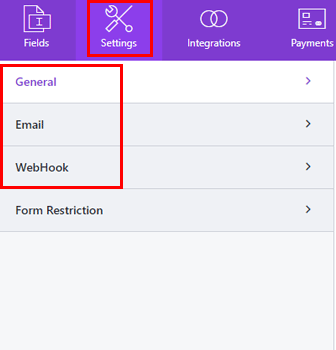
Vous trouverez ces paramètres dans le même onglet Paramètres en haut du générateur de formulaires. Par conséquent, en plus de restreindre les réponses aux formulaires, vous pouvez également personnaliser les options Général , E- mail et WebHook pour les formulaires individuels de cette section.
Général : dans cette section, vous pouvez modifier le nom du formulaire, définir le chemin de redirection après la soumission, choisir la conception de la mise en page du formulaire, modifier le texte du bouton de soumission, etc. Vous pouvez également activer le pot de miel anti-spam, désactiver l'enregistrement des entrées, activer le formulaire AJAX soumission, etc...
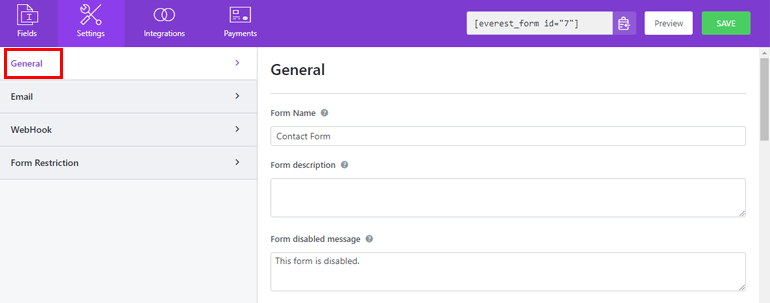
E-mail : cette section vous permet de créer et de personnaliser des modèles d'e-mail pour les notifications des administrateurs et des utilisateurs. Vous pouvez également appliquer une logique conditionnelle pour décider quand un utilisateur ou un administrateur reçoit les e-mails.
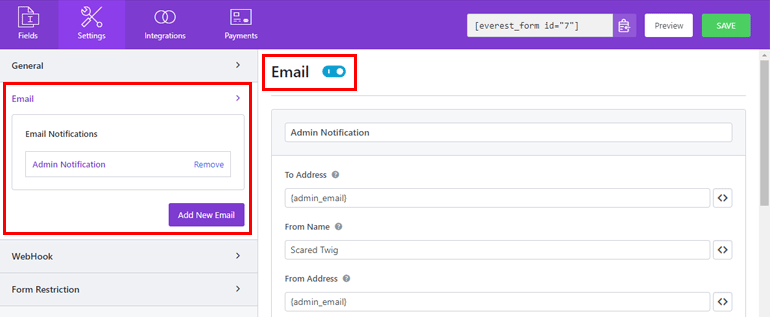
WebHook : vous pouvez activer les webhooks pour le formulaire et définir l' URL de la demande, la méthode de la demande, le format de la demande, etc.
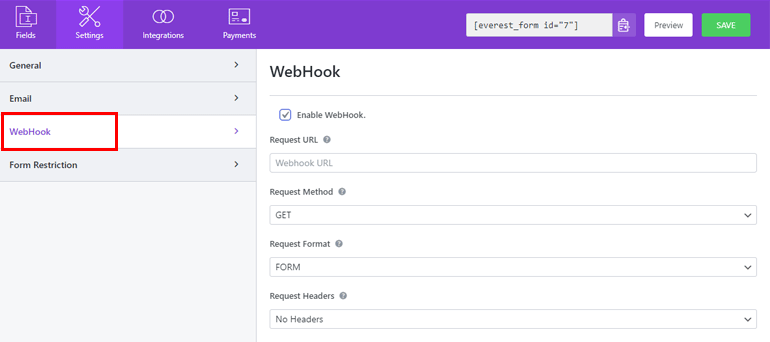
N'oubliez pas de cliquer sur le bouton Enregistrer lorsque vous avez terminé la personnalisation.
5. Publiez le formulaire sur votre site Web
Enfin, il est temps de publier le formulaire et de le mettre en ligne sur votre site Web.
Pour cela, copiez le shortcode du formulaire où vous avez limité les réponses du formulaire. Vous trouverez le shortcode en haut du générateur de formulaire.
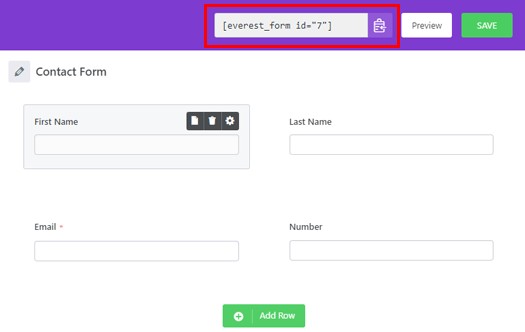
Après cela, créez une nouvelle page ou publiez où vous pouvez afficher le formulaire. Ensuite, ajoutez un bloc Shortcode à l'aide de l'outil d'insertion de bloc ( + ).
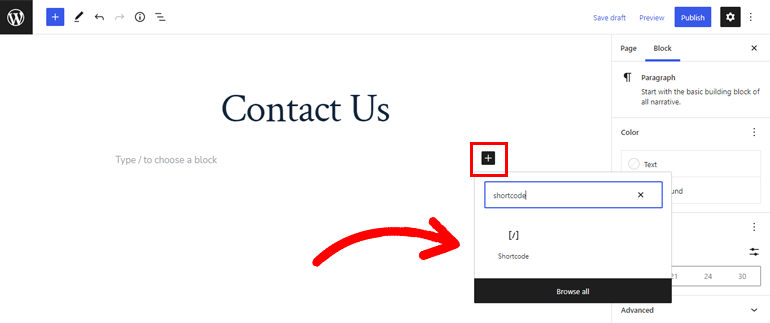
Tout ce que vous avez à faire maintenant est de coller le shortcode dans le bloc et de cliquer sur Publier .
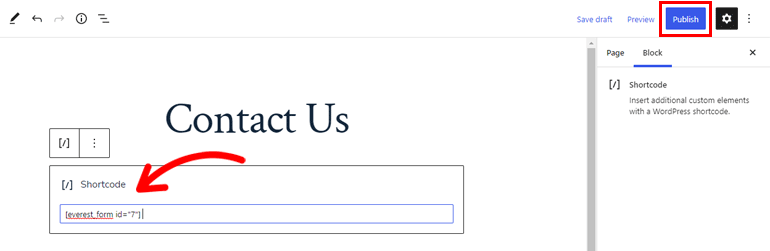
Vous pouvez également ajouter un bloc Everest Forms à l'aide de l'outil d'insertion de bloc ( + ).
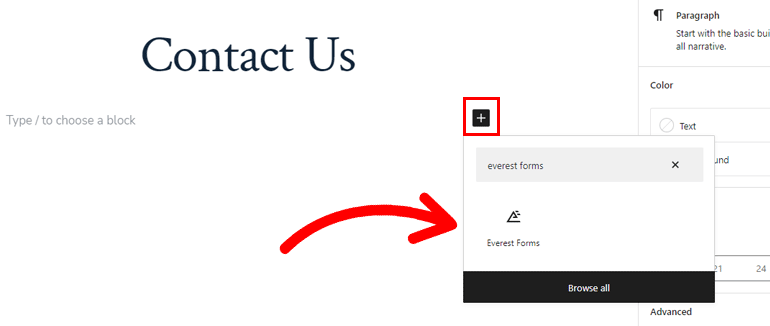
Choisissez le bon formulaire dans la liste déroulante et cliquez sur le bouton Publier .
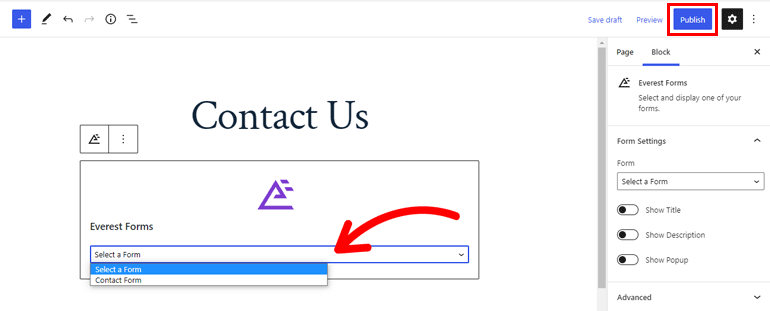
Cependant, vous n'avez pas toujours besoin de créer une nouvelle page. Vous pouvez également ajouter le formulaire à une page existante ou publier et simplement mettre à jour les modifications.
Et c'est tout! Vous avez créé un formulaire, restreint les soumissions de formulaire et affiché le formulaire sur votre site Web aussi rapidement que cela.
Conclusion
Pour résumer, il est préférable de limiter le nombre de soumissions de formulaires pour éviter que des entrées de formulaire redondantes ne prennent de la place sur votre site Web. Et l'outil parfait pour vous aider à le faire est Everest Forms.
Vous pouvez définir le nombre maximum d'entrées autorisées, planifier les dates de début et de fin du formulaire et restreindre les entrées d'un pays. Vous pouvez également protéger le formulaire par mot de passe, autoriser uniquement les utilisateurs connectés à soumettre le formulaire et refuser les soumissions de formulaires vides.
Cependant, ce n'est pas tout ce que vous pouvez faire avec Everest Forms. Ce plugin riche en fonctionnalités vous permet d'ajouter des champs de répétition aux formulaires, d'activer la protection anti-spam, de convertir les données de formulaire en PDF, etc.
Alors, procurez-vous Everest Forms et faites passer vos formulaires WordPress au niveau supérieur.
Pour plus d'articles liés à WordPress, visitez notre blog. Suivez-nous également sur Twitter et Facebook pour rester informé des nouveaux articles.
